Donnerstag, 08.01.2026 (CET) um 22:41 Uhr
News:
Herzlich Willkommen bei Windowspage. Alles rund um Windows.
|
Detailbeschreibung
|
|
Betriebssystem: Windows Vista, Windows 7, Windows 8, Windows 10
|
|
Wenn eine einzelnen Datei / ein einzelner Ordner gelöscht und der Löschvorgang bestätigt werden muss, dann wird im Dialogfenster der Dateiname, der Dateityp, die Dateigröße und das Änderungsdatum als Informationen für den Benutzer angezeigt.
Die Anzeige der Informationen / Eigenschaften kann über einen Registrierungsschlüssel erweitert / angepasst werden. Z. B.: Ordnerpfad, Attribute, Erstelldatum, usw.
So geht's:
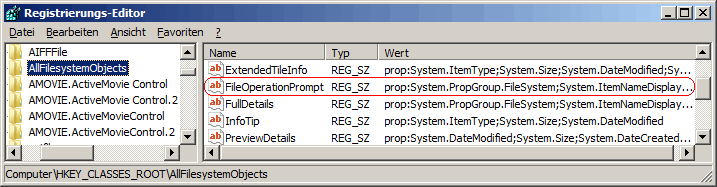 Hinweise:
Weitere Informationen (Eigenschaften): |
| Tipps für Windows Vista, Windows 7, Windows 8, Windows 10 | |
|
|
| Sie rufen die Inhalte über eine unverschlüsselte Verbindung ab. Die Inhalte können auch über eine verschlüsselte Verbindung (SSL) abgerufen werden: https://www.windowspage.de/tipps/021737.html |